Manuel utilisateur | HP Color LaserJet Enterprise CM4540 MFP series Guide de démarrage rapide
Ajouter à Mes manuels28 Des pages
▼
Scroll to page 2
of
28
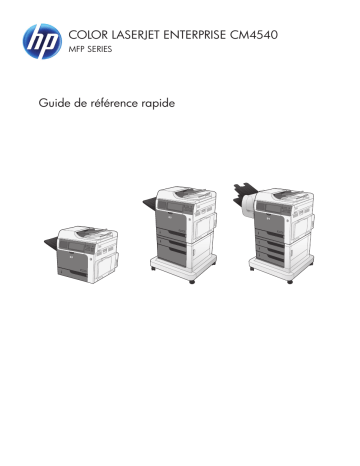
COLOR LASERJET ENTERPRISE CM4540 MFP SERIES Guide de référence rapide HP Color LaserJet Enterprise CM4540 MFP Series Guide de référence rapide Sommaire Guide de référence rapide ........................................................................................................ 1 Réduction ou agrandissement d'une image de copie .................................................................. 2 Assemblage d'une tâche de copie ............................................................................................ 3 Optimisation de l'image de copie pour le texte ou les images ...................................................... 4 Définition de la taille et du type de papier pour copie sur papier spécial ...................................... 5 Copie recto verso ................................................................................................................... 6 Envoi d'un document numérisé vers un dossier réseau ................................................................. 8 Envoi d'un document numérisé vers un dossier de la mémoire du produit .................................... 10 Envoi d'un document numérisé vers un lecteur Flash USB ........................................................... 12 Envoi d'un document numérisé vers une ou plusieurs adresses électroniques ................................ 14 Envoyer une télécopie en saisissant les numéros manuellement .................................................. 16 Imprimer une tâche en mémoire ............................................................................................. 18 Impression directe par clé USB ............................................................................................... 19 FRWW iii iv FRWW Guide de référence rapide FRWW 1 Réduction ou agrandissement d'une image de copie 1. Dans l'écran Accueil, appuyez sur le bouton Copie. 2. Appuyez sur le bouton Réduire/Agrandir. 3. Sélectionnez l'un des pourcentages prédéfinis ou appuyez sur le champ Mise à l'échelle et entrez une valeur de pourcentage comprise entre 25 et 400. Appuyez sur le bouton OK. Vous pouvez également sélectionner les options suivantes : ● Auto : le produit ajuste automatiquement l'image au format du papier chargé dans le bac. ● Inclure marges automatiquement : le produit réduit légèrement l'image pour que l'image scannée soit ajustée à la zone imprimable de la page. REMARQUE : Pour réduire l'image, sélectionnez un pourcentage de mise à l'échelle inférieur à 100. Pour agrandir l'image, sélectionnez un pourcentage de mise à l'échelle supérieur à 100. 4. 2 Appuyez sur le bouton Démarrer Guide de référence rapide . FRWW Assemblage d'une tâche de copie 1. Dans l'écran Accueil, appuyez sur le bouton Copie. 2. Appuyez sur le bouton Trier ou sur le bouton Agrafer / Assembler. 3. Appuyez sur l'option Assemblage activé (séries de pages). 4. Appuyez sur le bouton Démarrer FRWW . Assemblage d'une tâche de copie 3 Optimisation de l'image de copie pour le texte ou les images 4 1. Dans l'écran Accueil, appuyez sur le bouton Copie. 2. Appuyez sur le bouton Autres options, puis sur le bouton Optimiser le texte/l'image. 3. Sélectionnez l'une des options prédéfinies ou appuyez sur le bouton Ajustement manuel, puis réglez le curseur dans la zone Optimiser pour. Appuyez sur le bouton OK. 4. Appuyez sur le bouton Démarrer Guide de référence rapide . FRWW Définition de la taille et du type de papier pour copie sur papier spécial 1. Dans l'écran Accueil, appuyez sur le bouton Copie. 2. Appuyez sur le bouton Sélection du papier. 3. Sélectionnez le bac contenant le papier à utiliser, puis appuyez sur le bouton OK. FRWW Définition de la taille et du type de papier pour copie sur papier spécial 5 Copie recto verso 6 1. Chargez les documents originaux dans le bac d'alimentation, la première page étant vers le haut et le haut de la page en premier. 2. Sur le panneau de commande, appuyez sur le bouton Copie. 3. Appuyez sur le bouton Côtés. Guide de référence rapide FRWW 4. Pour faire une copie recto verso à partir d'un original recto, appuyez sur le bouton Original recto, copie recto verso. Pour faire une copie recto verso à partir d'un original recto verso, appuyez sur le bouton Original recto verso, copie recto verso. Pour faire une copie recto à partir d'un original recto verso, appuyez sur le bouton Original recto verso, copie recto. Appuyez sur le bouton OK. 5. Appuyez sur le bouton Démarrer FRWW . Copie recto verso 7 Envoi d'un document numérisé vers un dossier réseau Le produit peut numériser un fichier et enregistrer celui-ci dans un dossier sur le réseau. Les systèmes d’exploitation suivants prennent en charge cette fonction : ● Windows Server 2003 (64 bits) ● Windows Server 2008 (64 bits) ● Windows XP (64 bits) ● Windows Vista (64 bits) ● Windows 7 (64 bits) ● Novell 5.1 et supérieur (accès aux dossiers Réglages rapides uniquement) REMARQUE : Vous devrez peut-être vous connecter au produit pour pouvoir utiliser cette fonction. L'administrateur système peut utiliser le serveur Web HP intégré pour configurer les dossiers Réglages rapides prédéfinis. Vous pouvez également indiquer le chemin d'accès à un autre dossier réseau. 1. Placez le document face vers le bas sur la vitre ou face vers le haut dans le bac d'alimentation. 2. Dans l'écran Accueil, appuyez sur le bouton Enregistrer dans le dossier réseau. REMARQUE : Entrez votre nom d'utilisateur et votre mot de passe si vous y êtes invité. 8 Guide de référence rapide FRWW 3. Pour utiliser l'un des paramètres de tâche prédéfinis, sélectionnez une option dans la liste Réglages rapides. 4. Pour configurer une nouvelle tâche, nommez le fichier dans le champ Nom de fichier, puis précisez le chemin d'accès au dossier réseau dans le champ Network Folder Path (Chemin d'accès au dossier réseau). Utilisez le format suivant pour le chemin d'accès : \\chemin\chemin 5. Pour configurer les paramètres du document, appuyez sur le bouton Autres options. 6. Appuyez sur le bouton Démarrer enregistrer le fichier. FRWW pour Envoi d'un document numérisé vers un dossier réseau 9 Envoi d'un document numérisé vers un dossier de la mémoire du produit Procédez comme suit pour numériser un document et l'enregistrer sur le produit, afin de pouvoir en imprimer des copies à tout moment. 1. Placez le document face vers le bas sur la vitre ou face vers le haut dans le bac d'alimentation. 2. Dans l'écran Accueil, appuyez sur le bouton Enregistrer sur mém. périph.. REMARQUE : Entrez votre nom d'utilisateur et votre mot de passe si vous y êtes invité. 10 3. Sélectionnez un dossier existant ou appuyez sur le bouton Nouveau dossier pour créer un dossier. 4. Nommez le fichier dans le champ Nom de fichier. Guide de référence rapide FRWW 5. Pour configurer les paramètres du document, appuyez sur le bouton Autres options. 6. Appuyez sur le bouton Démarrer enregistrer le fichier. FRWW pour Envoi d'un document numérisé vers un dossier de la mémoire du produit 11 Envoi d'un document numérisé vers un lecteur Flash USB Le produit peut numériser un fichier et enregistrer celui-ci sur un lecteur Flash USB. REMARQUE : Vous devrez peut-être vous connecter au produit pour pouvoir utiliser cette fonction. 1. Placez le document face vers le bas sur la vitre ou face vers le haut dans le bac d'alimentation. 2. Dans l'écran Accueil, appuyez sur le bouton Enregistrer sur USB. REMARQUE : Entrez votre nom d'utilisateur et votre mot de passe si vous y êtes invité. 12 3. Sélectionnez l'un des dossiers dans la liste ou appuyez sur le bouton Nouveau dossier pour créer un dossier sur le lecteur Flash USB. 4. Nommez le fichier dans le champ Nom de fichier, puis sélectionnez un type de fichier dans la liste déroulante Type de fichier. Guide de référence rapide FRWW 5. Pour configurer les paramètres du document, appuyez sur le bouton Autres options. 6. Appuyez sur le bouton Démarrer enregistrer le fichier. FRWW pour Envoi d'un document numérisé vers un lecteur Flash USB 13 Envoi d'un document numérisé vers une ou plusieurs adresses électroniques 1. Placez le document face vers le bas sur la vitre ou face vers le haut dans le bac d'alimentation. 2. Dans l'écran Accueil, appuyez sur le bouton Messagerie électronique. REMARQUE : Entrez votre nom d'utilisateur et votre mot de passe si vous y êtes invité. 3. Appuyez sur la zone de texte en regard d'un champ pour afficher un clavier. REMARQUE : Si vous êtes connecté au produit, votre nom d'utilisateur ou autre information par défaut peut s'afficher dans le champ De. Si tel est le cas, vous ne pourrez peut-être pas les modifier. 14 4. Entrez l'information appropriée pour le champ. Pour envoyer le document à plusieurs adresses, séparez chacune d'elles par un point-virgule ou appuyez sur le bouton Entrée sur le clavier tactile après avoir saisi chaque adresse. 5. Pour modifier les paramètres du document, appuyez sur le bouton Autres options. Guide de référence rapide FRWW 6. Si vous envoyez un document recto verso, sélectionnez le menu Côtés de l'original, puis l'option Recto verso. 7. Appuyez sur le bouton Démarrer lancer l'envoi. FRWW pour Envoi d'un document numérisé vers une ou plusieurs adresses électroniques 15 Envoyer une télécopie en saisissant les numéros manuellement 16 1. Placez le document dans le bac d’alimentation automatique (BAA) ou sur la vitre du scanner. 2. Dans l'écran Accueil, appuyez sur le bouton Fax. Vous serez peut-être invité à saisir un nom d'utilisateur et un mot de passe. 3. Appuyez sur le bouton Autres options. Assurez-vous que les paramètres correspondent à ceux du document original. Une fois tous les paramètres définis, appuyez sur la flèche vers le haut pour revenir à l'écran principal Fax. 4. Appuyez sur la zone Numéro de télécopie pour ouvrir le clavier. Guide de référence rapide FRWW 5. Utilisez le clavier pour saisir le numéro de téléphone, puis appuyez sur le bouton OK. 6. Appuyez sur l'icône Lancer pour envoyer la télécopie. Vous pouvez également appuyer sur l'icône Lancer sur dans l'écran tactile ou sur le bouton vert Lancer du panneau de commande. FRWW Envoyer une télécopie en saisissant les numéros manuellement 17 Imprimer une tâche en mémoire Procédez comme suit pour imprimer une tâche stockée dans la mémoire du produit. 18 1. Dans l'écran Accueil, appuyez sur le bouton Ouvrir à partir de la mémoire du périphérique. 2. Sélectionnez le nom du dossier qui contient la tâche. 3. Sélectionnez le nom de la tâche, définissez le nombre de copies, puis appuyez sur le pour lancer la tâche bouton Démarrer d'impression. 4. Si la tâche est verrouillée, entrez le NIP dans le champ PIN, définissez le nombre de copies, puis appuyez sur le bouton pour lancer la tâche Démarrer d'impression. Guide de référence rapide FRWW Impression directe par clé USB Ce produit dispose de la fonction d'impression directe par clé USB qui permet d'imprimer facilement des fichiers sans avoir à passer par un ordinateur. Le produit accepte les accessoires de stockage USB via le port USB situé à l'avant du produit. Vous pouvez imprimer les types de fichier suivants : 1. ● .pdf ● .prn ● .pcl ● .ps ● .cht Insérez l'accessoire de stockage USB dans le port USB situé à l'avant du produit. REMARQUE : Vous devrez peut-être retirer le couvercle du port USB. 2. L'écran Ouvrir depuis USB s'ouvre. Sélectionnez un dossier dans la liste située à gauche de l'écran. 3. Sélectionnez le nom du document que vous voulez imprimer. FRWW Impression directe par clé USB 19 20 4. Si vous devez définir le nombre de copies, appuyez sur le champ Copies et servezvous du clavier. 5. Appuyez sur le bouton Démarrer imprimer le document. Guide de référence rapide pour FRWW © 2011 Hewlett-Packard Development Company, L.P. www.hp.com Edition 1, 10/2010 Windows ® is a U.S. registered trademark of Microsoft Corporation. Reproduction, adaptation or translation without prior written permission is prohibited, except as allowed under the copyright laws. The information contained herein is subject to change without notice. The only warranties for HP products and services are set forth in the express warranty statements accompanying such products and services. Nothing herein should be construed as constituting an additional warranty. HP shall not be liable for technical or editorial errors or omissions contained herein.